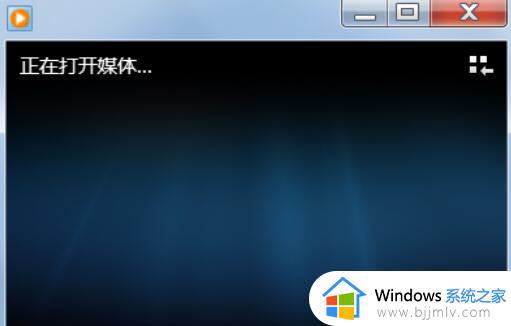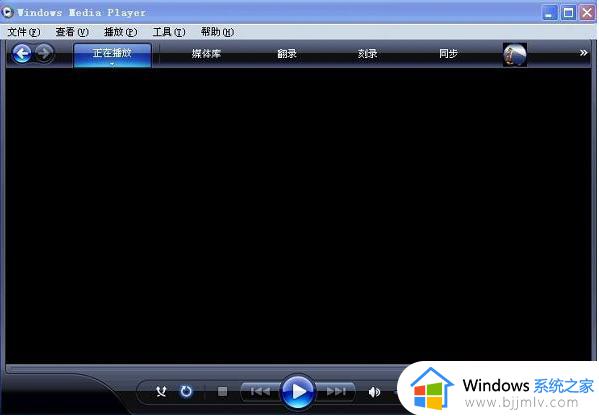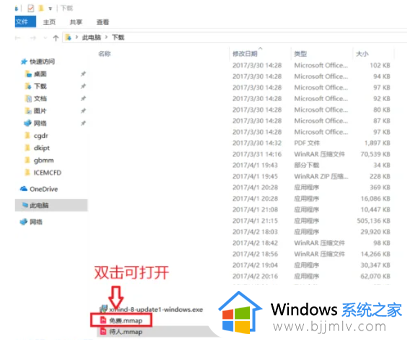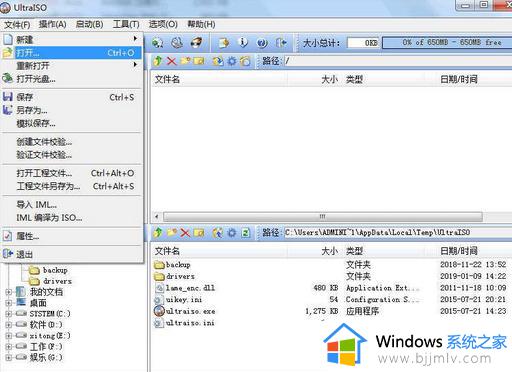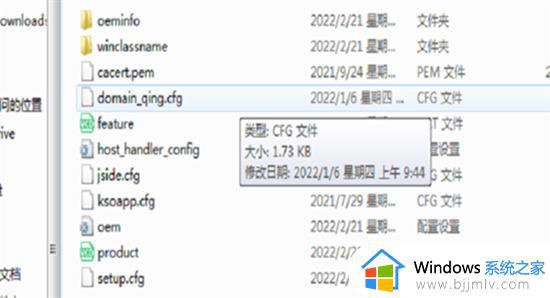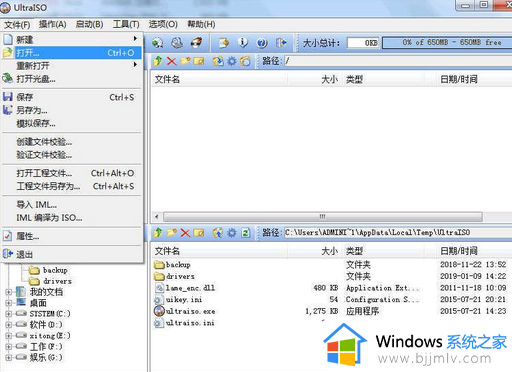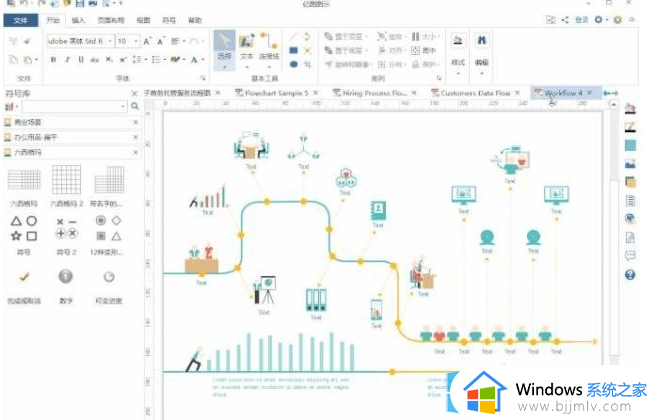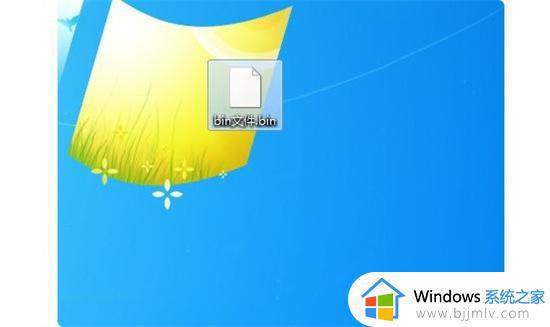dat文件用什么软件打开 dat文件怎么打开
文件的格式有很多种,而每种格式都有其自己的含义和打开方式,比如近日有不少用户发现电脑中有一种dat文件格式,很多人不知道dat文件是什么,其实这个是很多程序产生的一种文件,那么dat文件用什么软件打开呢?针对此问题,今天就由笔者给大家介绍一下dat文件的详细打开方法吧。
具体方法如下:
方法一:如果dat文件是音视频文件,使用一些媒体播放工具就可以打开
1、dat文件用什么软件打开,点击打开媒体播放器,点击文件,打开就可以啦。
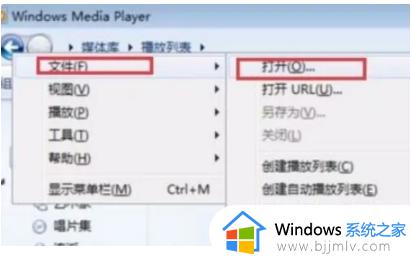
2、文件窗口界面中将文件类型改为所有文件。
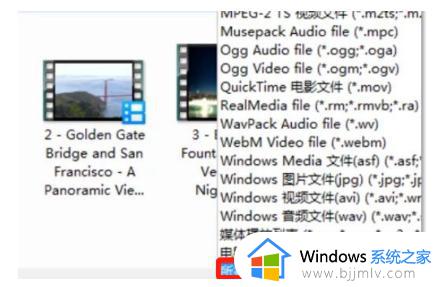
3、耐心等待dat文件加载完即可播放。
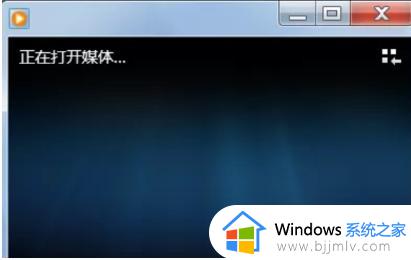
方法二、配置类型的dat文件,使用WinHex工具
1、配置类dat文件基本都是纯文本的,使用记事本即可打开。
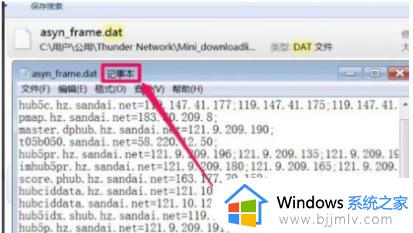
2、这个文件不是纯文本的话,有可能就是乱码来的。这时候就需要我们下载WinHex工具才可以将其打开。打开WinHex工具,选择左上角的文件,然后点击打开。打开窗口界面中选择我们需要打开的dat文件即可。
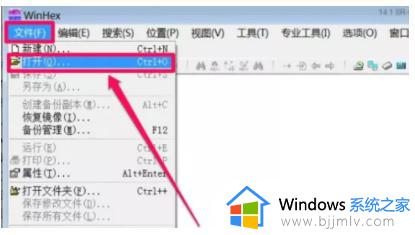
3、最后,可看到打开的dat文件。
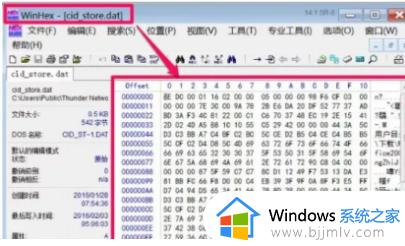
以上给大家介绍的就是dat文件怎么打开的详细内容,大家有想要打开的话,可以学习上述方法步骤来进行打开就可以了。